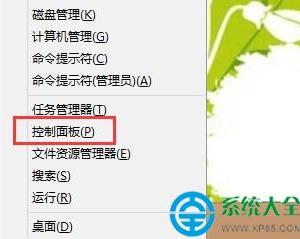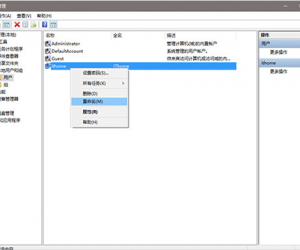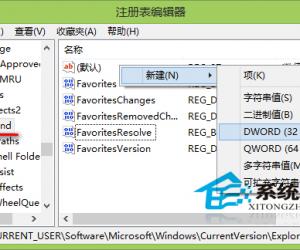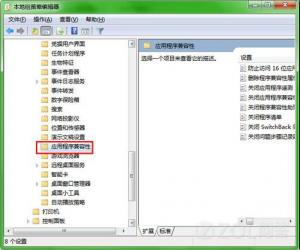DMP文件怎么打开 电脑打开DMP文件的图文教程
发布时间:2017-03-27 16:20:26作者:知识屋
DMP文件怎么打开 电脑打开DMP文件的图文教程 当电脑出现蓝屏时,Windows系统会自动生成一个蓝屏错误DMP文件和蓝屏图片。最近,有Win7系统的用户一直不知道怎么打开DMP的文件,还以为是打不开的。那么要如何打开DMP文件呢?下面就和大家详细介绍一下打开DMP文件的方法
方法如下:
1、首先要下载安装Debugging Tools这个工具。
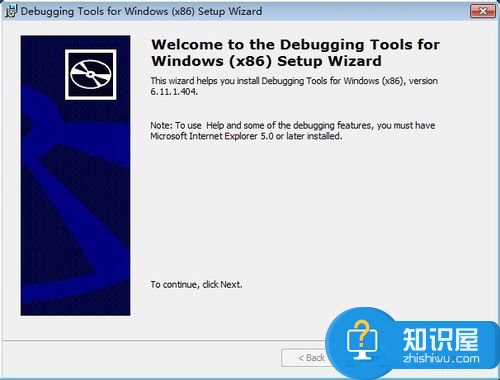
2、安装好了以后,在开始菜单下面的可以找得到一个【Debugging Tools for Windows (x86)】文件夹下面就会出现如下图所示:WinDbg点击进入。
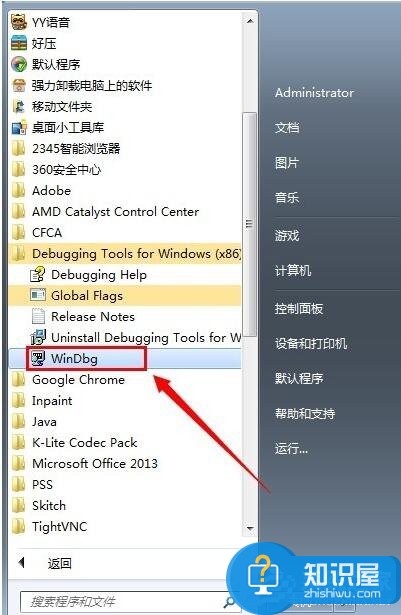
3、运行WinDbg以后如下图所示:
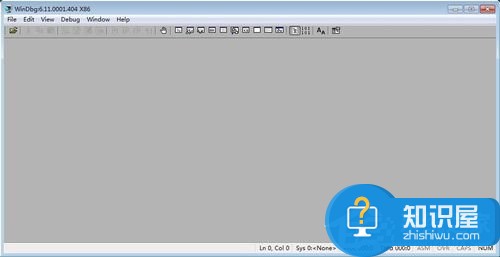
4、在WinDbg中点击【File】-----【Open Crash Dump】选择.DMP文件打开。
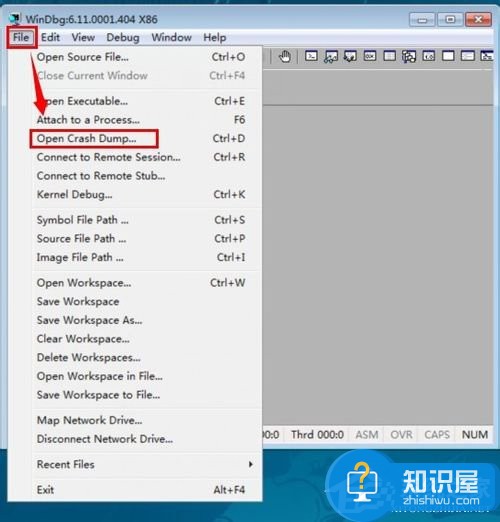
5、在打开文件的时候会提示会打开一个工作区域是否在开启。点击【Yes】。
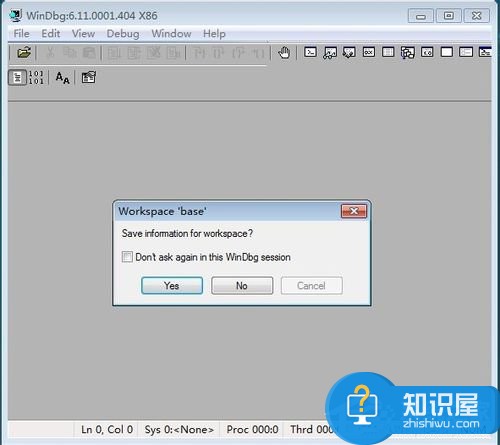
6、打开了.DMP文件以后如下图所示:
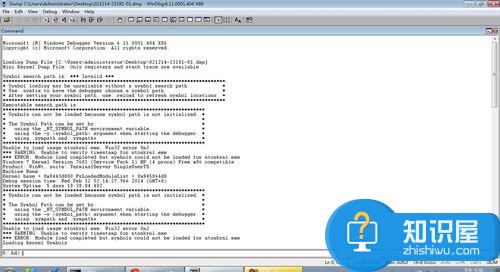
关于打开DMP文件的方法就给大家介绍到这里了。如有遇到此类问题的用户,不妨试一下上述的方法。Windows发生蓝屏时,会自动生成.DMP文件,该文件是记录蓝屏生成代码和导致蓝屏出现的进程。
知识阅读
软件推荐
更多 >-
1
 一寸照片的尺寸是多少像素?一寸照片规格排版教程
一寸照片的尺寸是多少像素?一寸照片规格排版教程2016-05-30
-
2
新浪秒拍视频怎么下载?秒拍视频下载的方法教程
-
3
监控怎么安装?网络监控摄像头安装图文教程
-
4
电脑待机时间怎么设置 电脑没多久就进入待机状态
-
5
农行网银K宝密码忘了怎么办?农行网银K宝密码忘了的解决方法
-
6
手机淘宝怎么修改评价 手机淘宝修改评价方法
-
7
支付宝钱包、微信和手机QQ红包怎么用?为手机充话费、淘宝购物、买电影票
-
8
不认识的字怎么查,教你怎样查不认识的字
-
9
如何用QQ音乐下载歌到内存卡里面
-
10
2015年度哪款浏览器好用? 2015年上半年浏览器评测排行榜!